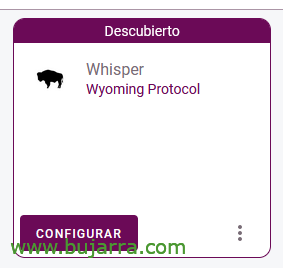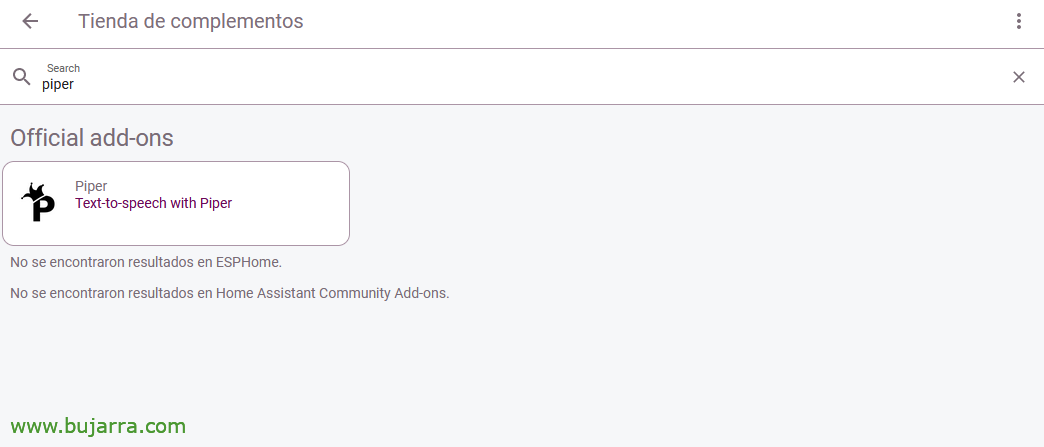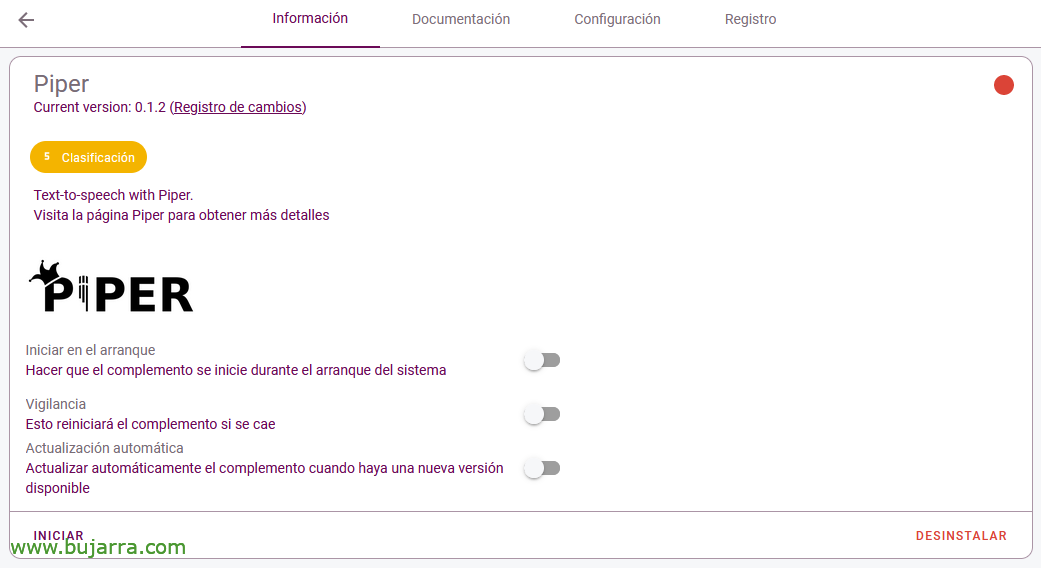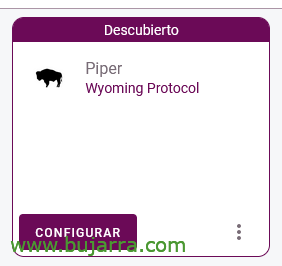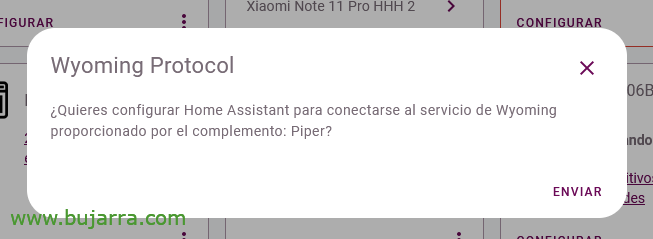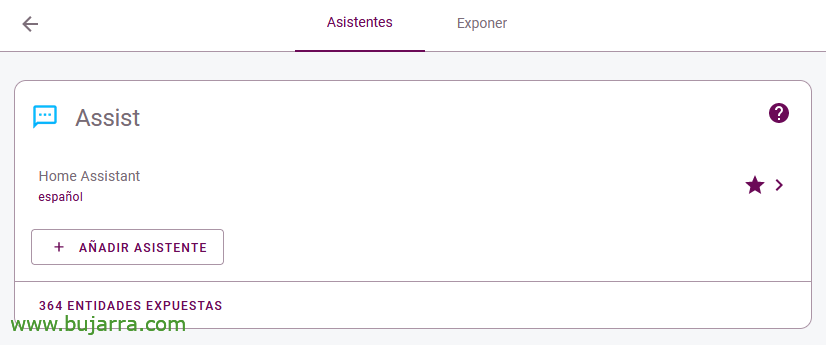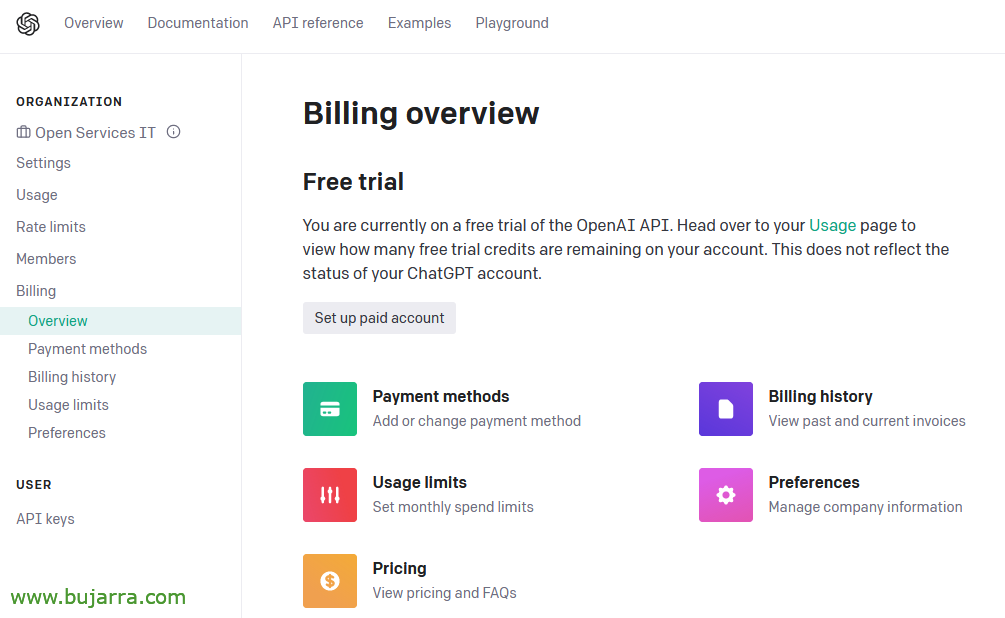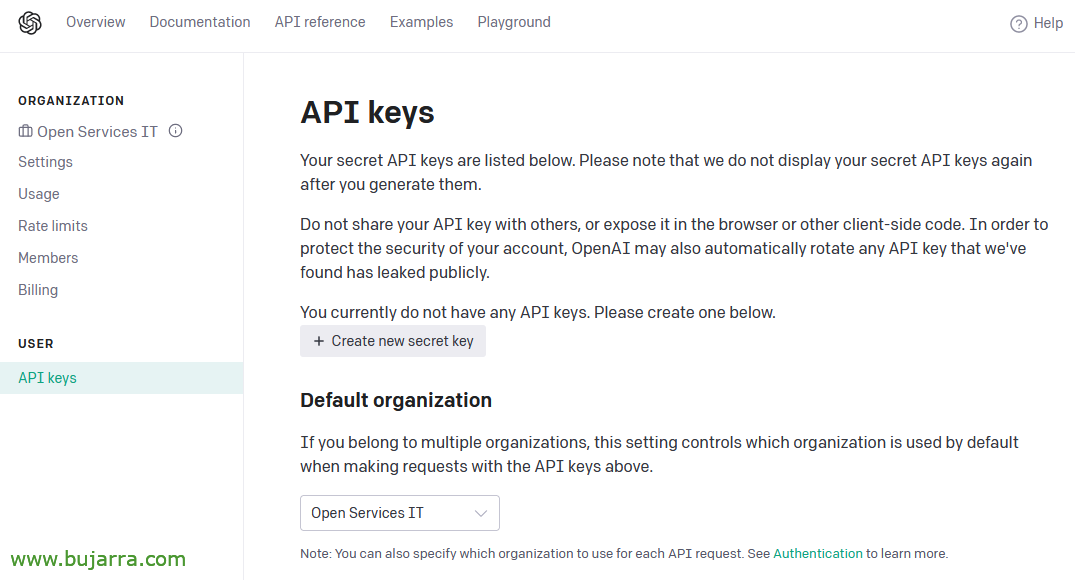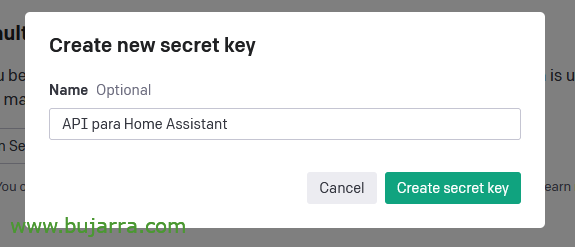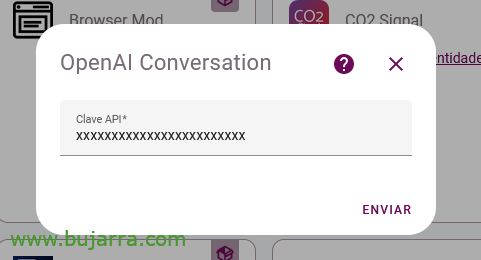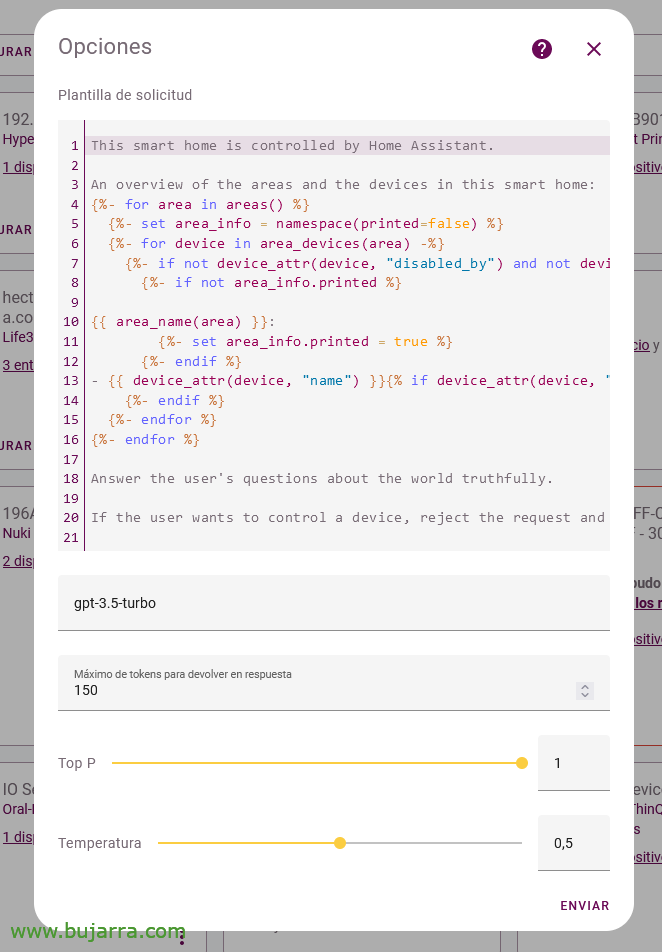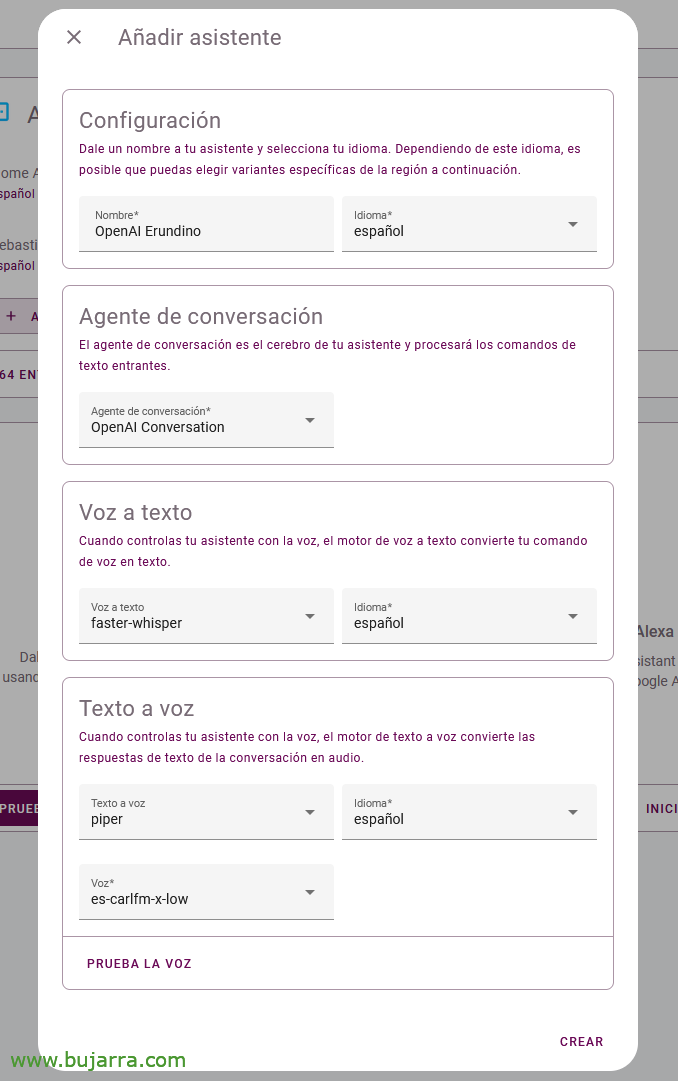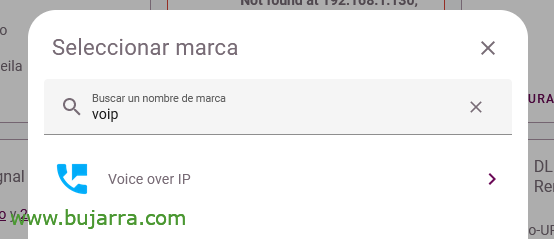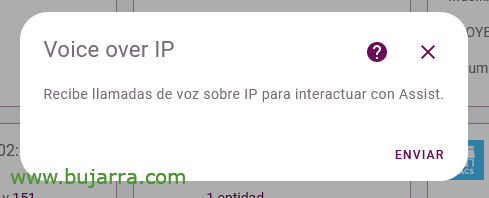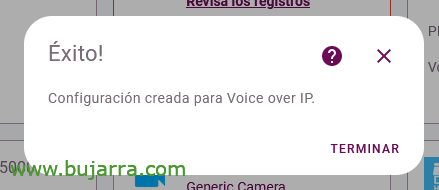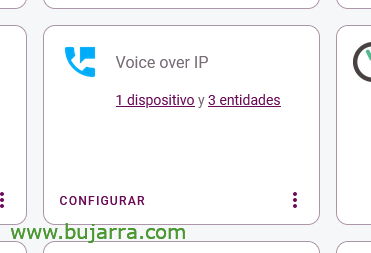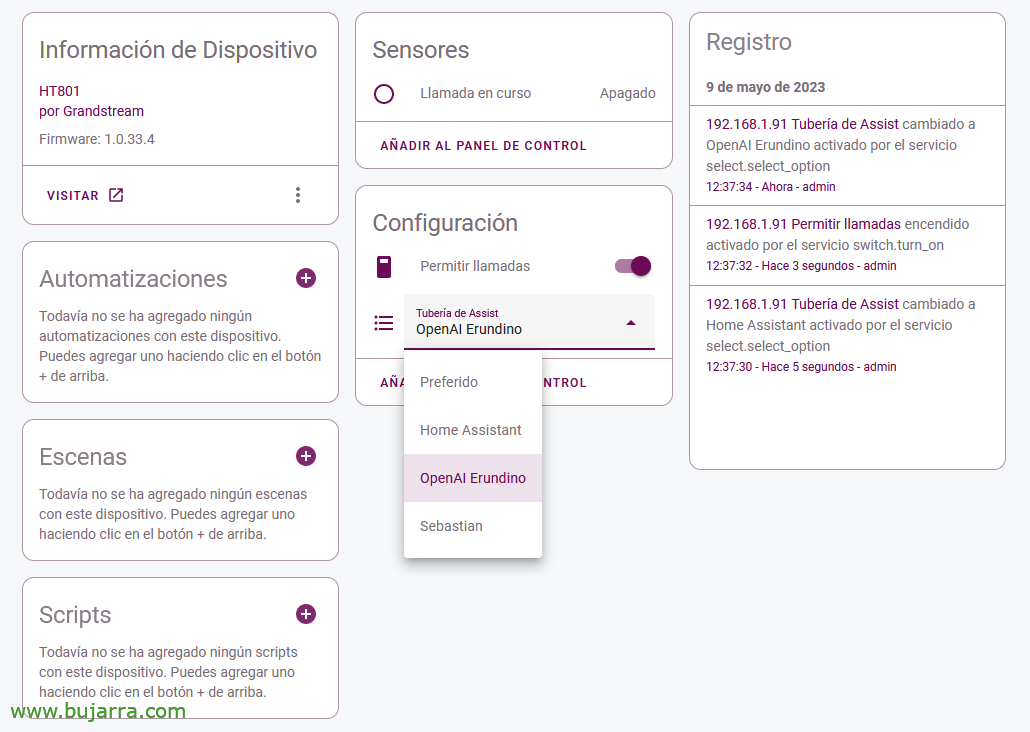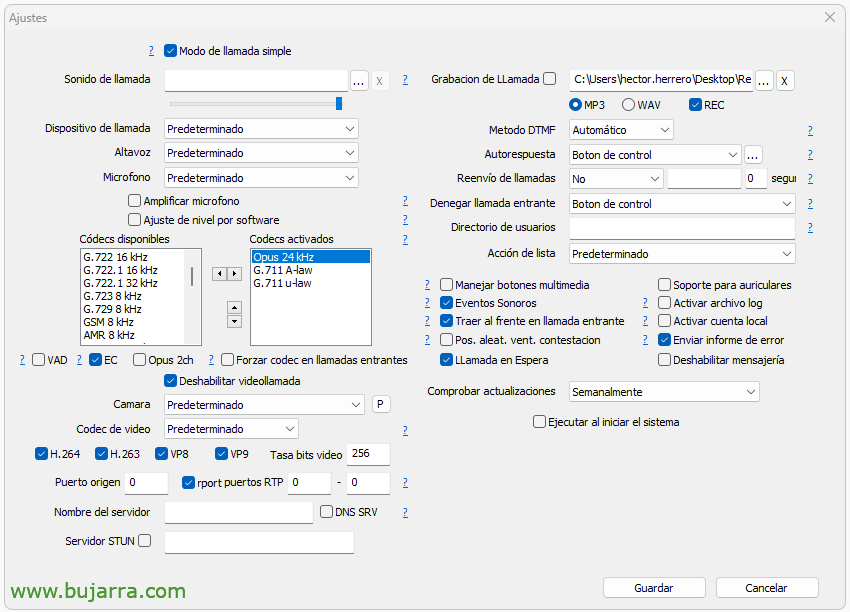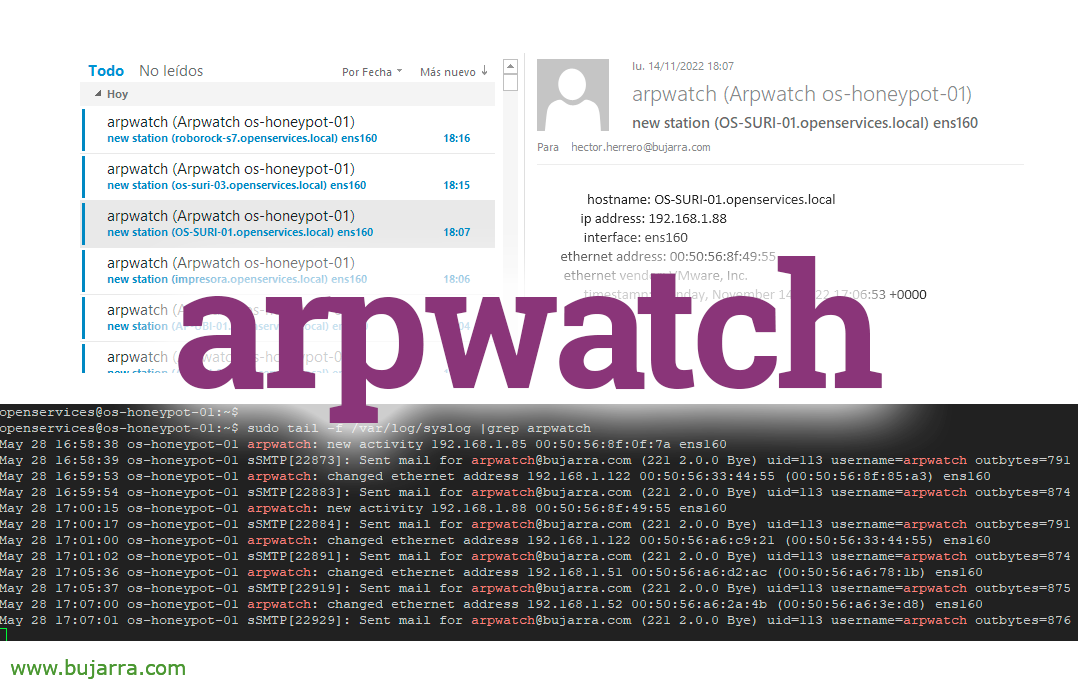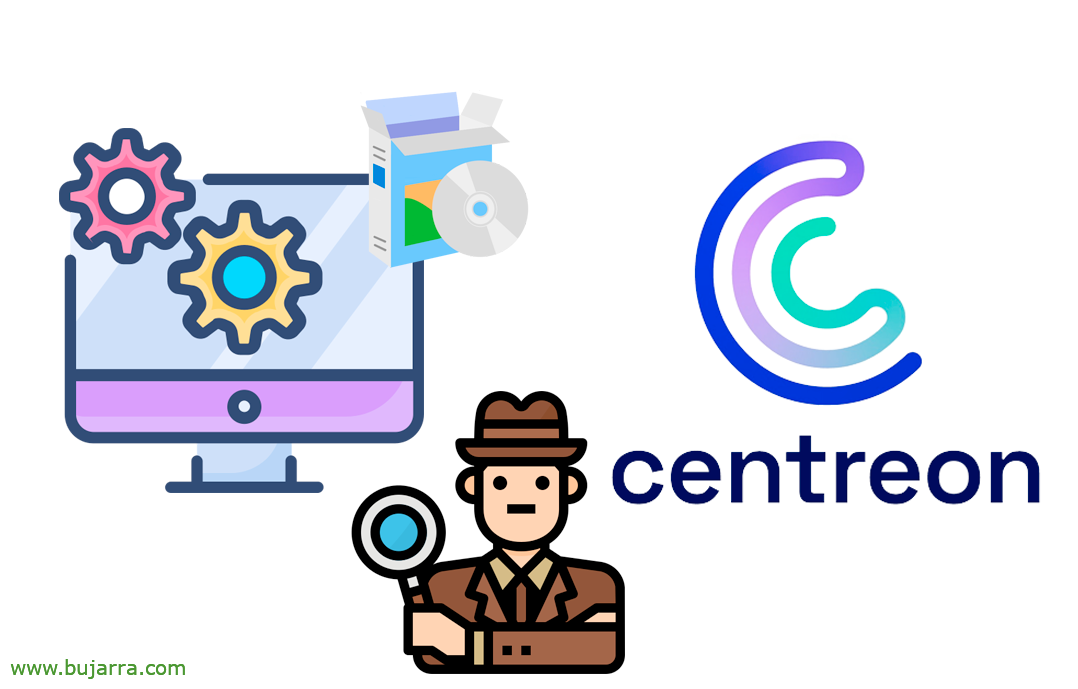ホームアシスタント付きのスペイン語音声アシスタント + OpenAIの統合 + VoIPの
ホームアシスタントの発表方法, これ 2023 声の年になります, 音声で家を安全にコントロールできる年. しかし、それだけではありません, しかし、アシスタントをOpenAIと統合して、好きなように質問することができます! そして、それだけではないことを願っています, また、アシスタントと電話で話す方法も確認します!!!
あなたが理解しているのと同じように, ホームアシスタントでアシスタントを作成して、リクエストに対応することができるようになりました, または書面で, 声でよく話す. このネイティブウィザードは、多数の言語で利用できます, その中で, スペイン語またはスペイン語で, 行く. 照明のオン/オフに関する基本的な手順をお伝えします, 等… しかし、独自の特定のフレーズを作成することもできます, 掃除機を出すために, 芝刈り機… そして、タイトルにあるように, また、AIに答えてもらうための質問もできます (もうおしゃれなのに), そのため、OpenAIと統合して、常に答え😉を知っているものを何でも尋ねることができます
投稿の最後には、Home AssistantでVoIPを有効にして、これらのアシスタントに電話をかけたり、リクエストに対応したりできるようにする方法についても説明します. 従来の電話といくつかのソフトフォンでそれを行います, 1つはPC用、もう1つはモバイル用です… 爆弾!!!
アシスタントの設定,
開始! 最初にウィスパーをインストールすることになります, このプラグインは、オーディオをテキストに変換します, それです, 音声テキスト変換, それをインストールするには、次のことを行います “設定” > “小物” > “アドオンストア” そして「ささやき」を検索します,
クリック “取り付ける” インストールするには,
インストールしたら, その構成には、転写モデルがあります, デフォルトでは、Raspberry Pi を使用している場合、tyni-int8 が最も一般的です 4 または類似のもの, より完全なモデルを選択できるようになりますが、より多くのコンピューティングが必要になります. ここでは、言語を指定する必要があります, 言語では「es」を選択します. クリック “セーブ”.
をクリックして開始します “始める”
もし私たちが行くなら “設定” > “デバイスとサービス”, 彼が私たちのためにそれを発見してくださったことがわかるでしょう, クリック “構成” ささやきの.
“送信”,
次に、別のプラグインをインストールします, この場合、ホームアシスタントを使用してテキストを音声に変換します (テキスト読み上げ), Piperを使用します. それでは、しましょう “設定” > “小物” > “アドオンストア” そして「パイパー」を探します,
をクリックしてインストールします “取り付ける”,
Piperをインストールしたら, その構成では、使用する音声を選択します, この場合は「es-carlfm-x-low」を使用します, スペイン語の男性の声, ここには、私たちが最も好きなものを選ぶために彼らの声を聞きたい場合に備えて、残りの声があります: https://rhasspy.github.io/piper-samples/
変更を保存します “セーブ”,
クリック “Start on Boot” さらに、すぐに開始するだけでなく、 “始める”,
パイパーは私たちを発見したに違いない, から検証します “設定” > “デバイスとサービス”, をクリックし、をクリックします “構成” パイパーから.
“送信”,
ウィザードの作成,
まぁ, さっそく見ていきましょう, 最初のウィザードを作成しましょう, これは、デバイスまたはホームアシスタントエンティティのステータスを管理および把握するのに役立ちます. それを作成するには、次のことを行います “設定” > “音声アシスタント” をクリックし、をクリックします “アシスタントを追加”,
名前を付けます, 私の場合、執事はセバスチャンと呼ばれます, 言語を割り当てます, この場合は「スペイン語」. 会話エージェントとして、「ホームアシスタント」と表示されます’ そして「スペイン語」の言語. Speech to Text の使用には、「faster-whisper’ 「スペイン語」の言語を使用. そして、テキスト読み上げの使用のために, 「Piper」を使用します, 「英語」を選択します’ そして、上に示した声を選びます.
クリック “音声をテストする” テストして聞く. 最後にクリックします “創造する”,
Home Assistant GUIの右上で、ブラウザまたはモバイルクライアントでテストするには, アシスタントと話すためのアイコンがあります.
新しく作成したウィザードを選択すると、すでにいくつかの指示を与えることができます, 私たちはいくつかのライトをオフ/オンにしようとすることができます, デバイス, シャッターを上げる/下げる, 門… 今のところ、それは基本的な機能を持っており、私たちが成長したいのであれば, まあ、新しいアップデートを待たないことを理解しています, または、自分でフレーズ/文に取り組む必要があります; しかし、それはまた別の日に😉見ることになるでしょう
ところで, デバイスのマイクを使用して話したい場合, 書かれる代わりに. ホームアシスタントにHTTPではなくHTTPSで入力していることを確認する必要があります. HTTPS が有効になっていない場合, 「NGINX Home Assistant SSLプロキシ」をインストールすることをお勧めします’ そして、すぐに安全な接続を有効にします. そこから、マイクをアシスタントと一緒に使用できます!!!
OpenAIの統合,
悪くありません, この部分はオプションです, したがって、AIが知っているクエリに答えることができるホームアシスタントに興味がある場合にのみ (人工知能). この場合の統合はOpenAIとのものであり、有料アカウントが必要になります, しかし、心配しないでください、これにはほとんど費用がかかりません, (GPT-3.5-Turbo出力とのコンサルテーション $0.002), ただし、アカウントに「支払い」が必要です.
トータル, それは https://platform.openai.com/account, 私たちは、 “請求” そして、私たちはそれを持っています “有料アカウントを設定する”.
準備ができたら, これで、APIキーを取得できるようになります, 私たちは、 “ユーザー” > “API キー” をクリックし、をクリックします “ニュースシークレットキーの作成”.
名前をつけます, 「ホームアシスタント」のAPI’ & “シークレットキーの作成”. そして、画面に表示するキーが生成されます, APIキーを安全な場所にコピーします.
OpenAI との会話統合をインストールするには, 私たちはに行きます “設定 ” > “デバイスとサービス” > “統合を追加” > そして私たちは求めています “OpenAI会話”
そして、APIキーを貼り付けるのと同じくらい簡単です, “送信”,
OpenAIを設定しましょう, この目的のために、 “設定” > “デバイスとサービス”. クリック “構成” OpenAIの会話から.
選ぶ, GPT-3.5-TURBOの私の場合、それで十分です。 “送信”,
OpenAIでアシスタントを作成する,
HomeAssistantでOpenAIを使用するには、最終的にHomeAssistantでAssistantを作成してリンクする必要があります.
これを行うには、, 私たちは、 “設定” > “音声アシスタント” からアシスタントを作成します “アシスタントを追加”. 名前を付けます, 私の場合、それはErundinoと呼ばれることがわかります, 彼ほど賢い人はいない… 言語を関連付けます, この場合は「スペイン語」. 会話エージェントとして、 “OpenAI会話” と言語 “スペイン語”. 音声からテキストへの変換の選択方法 “より速いささやき” と言語 “スペイン語”. テキスト読み上げで, 使う “コショウ属”, の言語 “スペイン語” そして、上記で選択した音声. クリック “創造する”,
以上です, テストするには, ホームアシスタントGUIですでにそれを知っています, 右上にあります, 作成したばかりのOpenAIアシスタントを選択し、好きなように頼みます! 彼はほとんど何でも😉知っています
VoIPとホームアシスタント,
そして、この記事を終えるために、従来の電話をどのように使用できるかを見ていきます, RJ11コネクタを備えたもの, 一生に一度のもの; または、VoIP電話があります, またはさらに良い, PCまたは携帯電話にインストールされたソフトフォン.
はい, あなたはどのようによく理解していますか, あなたはあなたの携帯電話からVoIPによってあなたのホームオートメーションを制御することができるでしょう, または会社… あなたはあなたの携帯電話で直接アクセスを持つことができるでしょう, 押すと電話がかかってきて、アシスタントがすぐに🙂答えてくれること
Home Assistant で VoIP を有効にするには, それを可能にする統合をインストールします, 私たちは、 “設定” > “デバイスとサービス” > “統合を追加” > そして、「VoIP」を検索します.
送信,
終える,
用意, それが、VoIP交換機が通話を待っているのが私たちにとってどれほど簡単かということです!
従来の電話で電話をかける,
悪くありません, RJ11コネクタ付きの電話がある場合, 従来の電話, または、オフィスに入れたいレトロなもの, またはキッチンでアシスタントと話す…
最良のオプションは、Grandstream HT801デバイスを使用することです, このデバイスは、RJ11コネクタを備えた任意の電話をVoIP電話に変えます, とても簡単です. 追加の電話が必要な場合に備えて、いくつかのRJ11コネクタを備えたモデルがあります… 操作は非常に簡単です:
- RJ45をネットワークに接続します.
- RJ11を電話に接続します.
- マイクロUSBを充電器に接続して電源を入れます.
オンにすると、DHCPによってIPアドレスが取得されます, 知りたい場合, 私たちは電話を取り、を押します *** そして、私たちは選びます 02, IPは私たちに電話を教えてくれます.
ブラウザでお客様のIPにアクセスします, 私たちは自分自身を検証します, デフォルトの管理者 / 管理者
また、静的IPアドレスなどの最小限のオプション構成を実行します, パスワードを変更する, ネットワークのNTPを設定します…
そのため、電話を取るとホームアシスタントにダイヤルします, タブに移動しましょう “FXSポート”, の “オフフック自動ダイヤル” Home AssistantのIPアドレスを次の形式で入力します: *47192*168*1*116*5060 そして、私たちはを押します “申し込む”
私たちが電話を取った場合, 自動的に電話をかけ、この電話を使用する前にホームアシスタントで構成する必要があることを受話器がどのように伝えているかを聞くことができます.
ホームアシスタントに行くと, 「Voice over IP」設定で’ 最初のデバイスをすでに検出していることがわかります! デバイスをタップします,
そして、ここでは、最初に電話をかけ、以前に作成した音声アシスタントに関連付ける必要があります,
この電話は準備ができています, 従来の電話でアシスタントと話すことができます!
PCソフトフォンで通話する,
あなたがあなたのチームから同じことを望むなら, ホームアシスタントに簡単に電話をかけて、アシスタントの1人と話すことができます, 手順は次のとおりです.
MicroSIPを使用しています, しかし、原則としてどのソフトフォンでも良いと私は理解しています. MicroSIPがインストールされたら, またはそれが何であれ, Opusコーデックが有効になっていることを考慮に入れる必要があります. MicroSIPで別のVoIPに対してすでにアカウントが構成されている場合, ここで「ローカルアカウントを有効にする」オプションを確認する必要があります,
そして直接, 他にあまり何もせずに, 次の形式でダイヤルすることで、ホームアシスタントの配電盤にダイヤルできます: DIRECCION_IP_HOME_ASSISTANT:港
また、電話がうまく接続されていることを甘い声が伝えていることもわかります, ただし、使用する前に設定する必要があります.
これを行うには、, 同じ, Voice over IP統合では、アクティブ化する必要がある新しい電話が検出されます, このために、「通話を許可する」とマークします’ そして、私たちがあなたに付き添いたいアシスタントを割り当てます.
携帯電話のソフトフォンで電話をかける,
あ、まあ, この最後の例では、Android携帯電話でアプリを構成して、MizudroidなどのIP音声通話を行う方法を見ていきます.
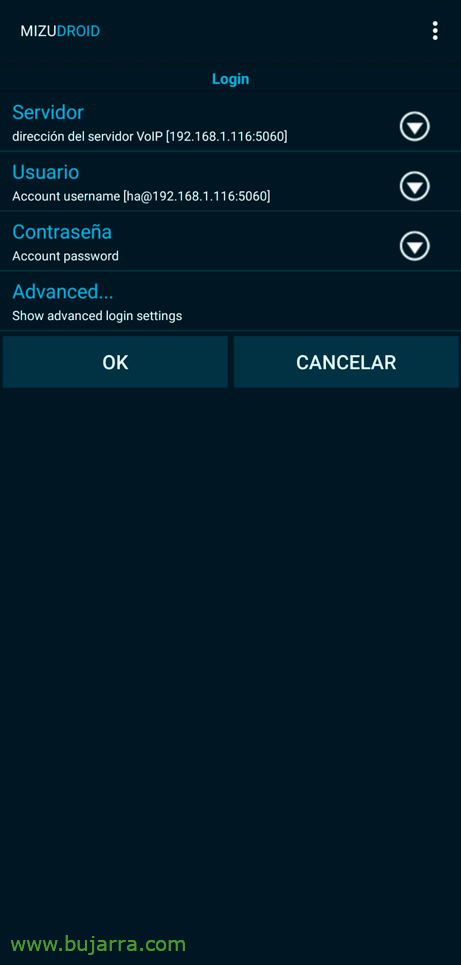 |
 |
アプリがインストールされたら、構成する必要があります, サーバーとユーザーを示します, ユーザー関係ありません, 以前に存在してはならない, 何も作る必要さえありません. ホームアシスタントに電話をかけてみてください, という形式で印をつけます: はい:ha@DIRECCION_IP:港
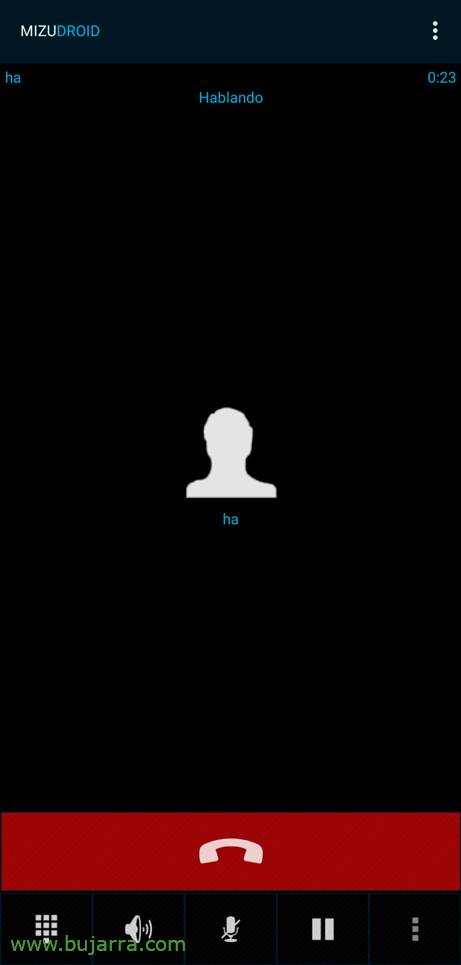 |
 |
うまくいった場合, 私たちは再び、それがうまくつながったことを告げる甘い小さな声を聞くでしょう, そして、いつものように、HomeAssistantのVoIP統合からアクティブ化する必要があります, (電話をかけたり、アシスタントを割り当てたりできるようにします).
さらに, この通話を連絡先に追加すると, その後、モバイル画面にショートカットを作成できます, あなたがそれを押して私たちのアシスタントに電話をかけるように, 簡単でシンプル!
まぁ, この投稿では、ホームアシスタントと音声でできることをたくさん見てきました, 私たちは私たちの家と対話するためのアシスタントを作ることができます, OpenAIと話す, ブラウザまたはネイティブモバイルアプリから出席者と話す, VoIP経由だけでなく、, クレージー! しかし、それだけでは終わりません, 今後のドキュメントでは、引き続き, 見るべきものがたくさんあります!
いつものように、それが誰かの役に立ったことを願っています, あなたがここまで来たなら、そしてもちろんソーシャルネットワーク上の小さな心やいいねなどを読んでくれてありがとう, それは高く評価されています!
抱擁!